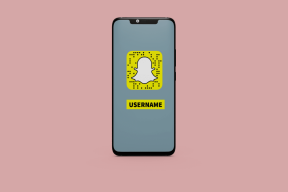Las 8 formas principales de administrar las recomendaciones de YouTube
Miscelánea / / April 04, 2023
La mayoría de los usuarios de YouTube confían en la pestaña Inicio predeterminada para ver los últimos videos de tendencias en la plataforma. Por lo general, YouTube es astuto con sus recomendaciones, pero a veces puede encontrar videos irrelevantes en el menú Inicio. Si con frecuencia observa videos de YouTube innecesarios en el menú principal, verifique las mejores formas de administrar las recomendaciones.

Antes de hablar sobre la gestión de las recomendaciones de YouTube, primero comprendamos cómo funciona el algoritmo de la empresa y qué factores utiliza para mostrar videos en el menú Inicio.
¿Cómo funcionan las recomendaciones de YouTube?
YouTube se basa en su historial de búsquedas y reproducciones para recomendar videos con temas similares. YouTube también muestra videos basados en sus suscripciones. Si se suscribe a canales de cocina, puede encontrar videos similares en la pestaña Inicio. Afortunadamente, YouTube ofrece varias opciones para personalizar las recomendaciones de videos. Echémosles un vistazo.
1. Muestre su desinterés en videos innecesarios
Puede tocar 'No me interesa' para videos irrelevantes y entrenar a YouTube para que no muestre videos similares. Así es cómo.
Paso 1: Abre la aplicación de YouTube en tu teléfono.
Paso 2: Toque el menú de tres puntos verticales junto a un video y seleccione "No me interesa".

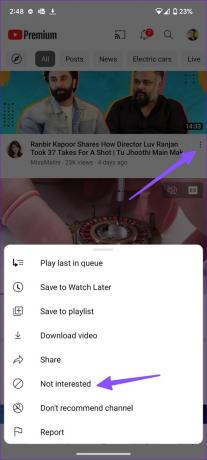
Repita lo mismo para todos esos videos y no verá lo mismo en el futuro. Tenga en cuenta que puede pasar algún tiempo antes de que YouTube aprenda su entrada.
2. Desactivar las recomendaciones de video de un canal específico
Si encuentra canales por debajo del promedio que difunden información errónea y noticias falsas, detenga las recomendaciones de videos.
Paso 1: Inicie la aplicación de YouTube en su teléfono.
Paso 2: Cada vez que encuentre canales de YouTube por debajo del promedio, toque el menú más al lado del video.
Paso 3: Seleccione 'No recomendar canal'.

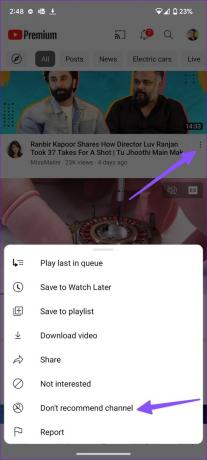
YouTube no volverá a recomendarte videos del canal.
3. Elimina videos individuales de tu historial de reproducciones
YouTube usa tu ver historial para recomendar videos similares en la pestaña Inicio. Puede eliminar videos que haya visto sobre ese tema para dejar de recibir recomendaciones en el futuro. Siga los pasos a continuación.
Paso 1: Abra YouTube en su teléfono y vaya a la pestaña Biblioteca.
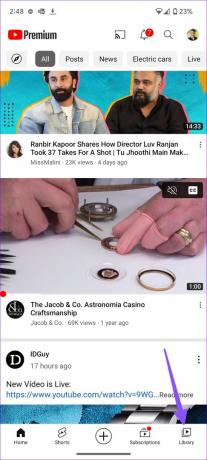
Paso 2: Toca "Ver todo" al lado de Historial.
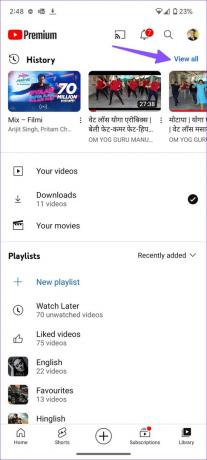
Paso 3: Toque el menú de tres puntos junto a un video y presione "Eliminar del historial de visualización".

Repita lo mismo para todos esos videos y elimínelos del historial de reproducción.
4. Eliminar búsquedas individuales de su historial de búsqueda
Como mencionamos anteriormente, YouTube también muestra recomendaciones de videos basadas en su historial de búsqueda. tendrás que elimine búsquedas individuales irrelevantes de su YouTube buscar Historia.
Paso 1: Inicie la aplicación de YouTube en su teléfono y presione el ícono de búsqueda en la parte superior.
Paso 2: Mantenga presionado un término de búsqueda y presione Eliminar.

Deberá eliminar las búsquedas innecesarias de su historial de búsqueda de YouTube para dejar de recibir recomendaciones sobre temas similares.
5. Pausar el historial de visualización y búsqueda de YouTube
Si planea buscar un tema específico en YouTube y no quiere recomendaciones basadas en él en el futuro, puede pausar temporalmente el historial de visualización y búsqueda de YouTube en su teléfono. Así es cómo.
Paso 1: Inicie la aplicación de YouTube y toque la imagen de su cuenta en la esquina superior derecha.
Paso 2: Presiona Configuración.


Paso 3: Seleccione 'Administrar todo el historial'.
Etapa 4: Toca "Guardar tu historial de YouTube".


Paso 5: Toca Desactivar y YouTube deshabilitará tu búsqueda y el historial de reproducciones.

Ahora puede buscar videos sin preocuparse por recibir las mismas recomendaciones en el futuro.
6. Usar el modo de incógnito de YouTube
Si no desea realizar los largos pasos anteriores, simplemente puede habilitar el modo de incógnito en YouTube para buscar videos de forma privada. YouTube no guardará su búsqueda ni su historial de reproducciones durante el modo de incógnito activo.
Paso 1: Abre la aplicación de YouTube y toca el ícono de tu perfil en la esquina superior derecha.
Paso 2: Toque 'Activar incógnito'.

Sin embargo, el modo de incógnito viene con una limitación importante. Si te has suscrito a YouTube Premium, los beneficios no se aplicarán aquí. Verá anuncios mientras navega por los videos.
7. Usar cuenta de invitado de YouTube en Smart TV
Sus invitados o pequeños pueden usar su cuenta de YouTube en su televisor inteligente para ver a sus creadores favoritos. Si no quiere que arruinen sus recomendaciones de video, habilite el modo de invitado en YouTube en el televisor antes de entregar el control remoto.
Paso 1: Abre la aplicación de YouTube en tu televisor.
Paso 2: Seleccione el menú lateral y haga clic en su cuenta.
Paso 3: Habilite el modo de invitado y comience a navegar.

8. Vuelva a verificar sus suscripciones
YouTube también recomienda videos basados en sus canales suscritos. Debe volver a verificar sus canales de YouTube suscritos y cancelar la suscripción a los irrelevantes.
Paso 1: Abra la aplicación YouTube y toque el menú Suscripciones en la barra inferior.

Paso 2: Presiona Todo. Seleccione un ícono de campana al lado de un canal y presione Cancelar suscripción.


Encuentre videos útiles de YouTube
YouTube que muestra videos no relacionados puede arruinar su experiencia con la aplicación. En lugar de encontrar videos relevantes, use los trucos anteriores para entrenar mejor los algoritmos de YouTube para que funcionen a su favor.
Última actualización el 13 de marzo de 2023
El artículo anterior puede contener enlaces de afiliados que ayudan a respaldar a Guiding Tech. Sin embargo, no afecta nuestra integridad editorial. El contenido sigue siendo imparcial y auténtico.
Escrito por
Parth Shah
Parth trabajó anteriormente en EOTO.tech cubriendo noticias tecnológicas. Actualmente trabaja de forma independiente en Guiding Tech escribiendo sobre comparación de aplicaciones, tutoriales, consejos y trucos de software y profundizando en las plataformas iOS, Android, macOS y Windows.